1.3 Navegación por la interfaz de GroupWise WebAccess en un dispositivo de tableta
La interfaz de GroupWise WebAccess para dispositivos de tableta se ha diseñado para aportar un acceso rápido a la información del buzón y el calendario. En las secciones siguientes encontrará instrucciones para navegar por la interfaz a fin de realizar con facilidad las tareas que precise:
1.3.1 Exploración del buzón
Cuando entre en GroupWise mediante el navegador Web de la tableta, se mostrará el buzón.
Figura 1-1 Buzón
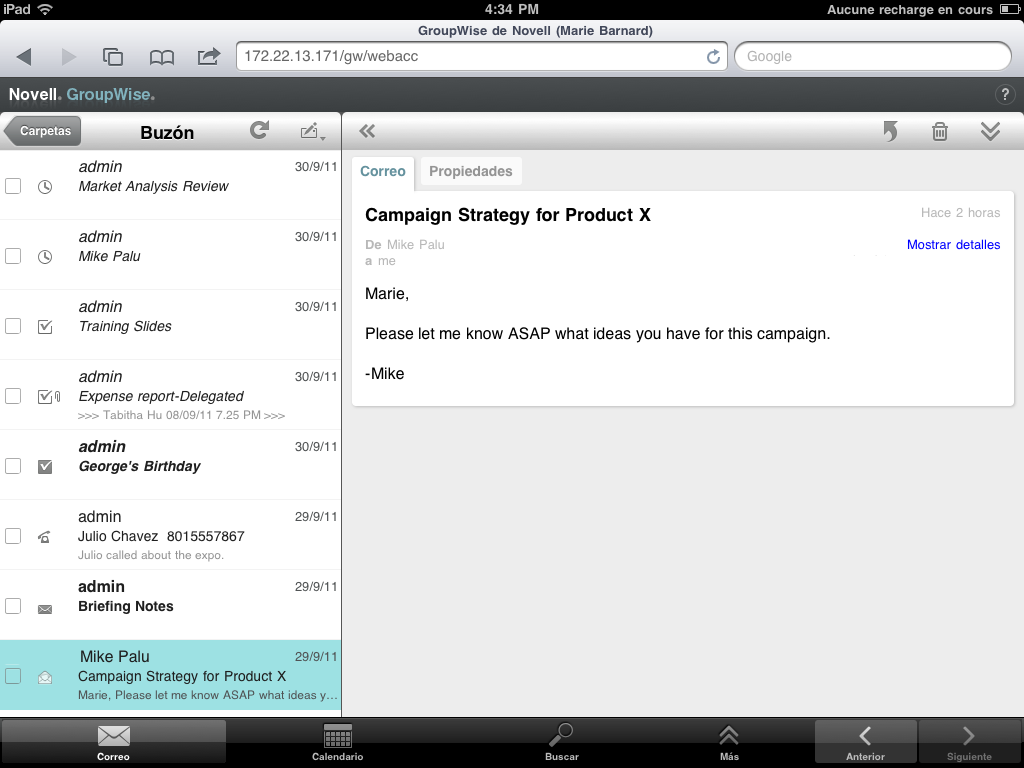
Lista de elementos: la lista de elementos del panel izquierdo muestra los elementos actuales del buzón. Puede desplazar el panel para ver todos los elementos de la lista. Toque en un elemento para mostrarlo en la vista de elementos de la derecha. Si selecciona uno o varios elementos, se muestra la barra de selección que permite realizar tareas como suprimir los elementos, marcarlos como leídos o no leídos y moverlos a otras carpetas.
La barra de herramientas situada en la parte superior de la lista de elementos permite realizar las siguientes acciones:
-
Toque en
 para acceder a la lista de carpetas. El buzón no es más que una de las muchas carpetas que puede usar para ver y gestionar los elementos de correo electrónico. La lista de carpetas ofrece acceso a las demás carpetas, como Elementos enviados, Trabajo en curso, Elementos sin abrir y Papelera. Para obtener más información, consulte la Sección 1.3.2, Exploración de la lista de carpetas.
para acceder a la lista de carpetas. El buzón no es más que una de las muchas carpetas que puede usar para ver y gestionar los elementos de correo electrónico. La lista de carpetas ofrece acceso a las demás carpetas, como Elementos enviados, Trabajo en curso, Elementos sin abrir y Papelera. Para obtener más información, consulte la Sección 1.3.2, Exploración de la lista de carpetas.
-
Toque en
 para actualizar el buzón y mostrar los elementos recién recibidos.
para actualizar el buzón y mostrar los elementos recién recibidos.
-
Toque en
 para crear nuevos mensajes de correo, tareas, citas y notas.
para crear nuevos mensajes de correo, tareas, citas y notas.
Vista del elemento: la vista del elemento del panel derecho muestra el contenido del elemento seleccionado en la lista de elementos.
La barra de herramientas situada en la parte superior de la vista del elemento permite realizar acciones en el elemento mostrado. Las acciones disponibles varían según el tipo de elemento que se esté viendo:
-
Toque en
 para acceder a las acciones de respuesta.
para acceder a las acciones de respuesta.
-
Toque en
 para acceder a todas las demás acciones.
para acceder a todas las demás acciones.
-
Toque en
 para aumentar el tamaño del área de visualización.
para aumentar el tamaño del área de visualización.
Barra de acceso rápido: la barra de acceso rápido está situada en la parte inferior de la pantalla. Contiene los siguientes enlaces:
-
Correo: muestra el buzón o la última carpeta abierta (Elementos enviados, Trabajo en curso, Elementos sin abrir, Papelera, etc.).
-
Calendario: muestra el calendario. Puede usar el calendario para ver los elementos con fecha, como las citas, las tareas o las notas.
-
Localizar: muestra una función de búsqueda que se puede usar para buscar elementos.
-
Más: permite comprobar la versión de GroupWise, acceder a la ayuda y salir de la sesión.
-
Anterior y Siguiente: permite pasar de un elemento a otro en la lista de elementos.
1.3.2 Exploración de la lista de carpetas
El buzón no es más que una de las muchas carpetas que puede usar para ver y gestionar los elementos de correo electrónico. La lista de carpetas ofrece acceso a las demás carpetas, como Elementos enviados, Trabajo en curso, Elementos sin abrir y Papelera.
Para acceder a la lista de carpetas, toque en  en la barra de herramientas Lista de elementos del buzón.
en la barra de herramientas Lista de elementos del buzón.
Figura 1-2 Lista de carpetas
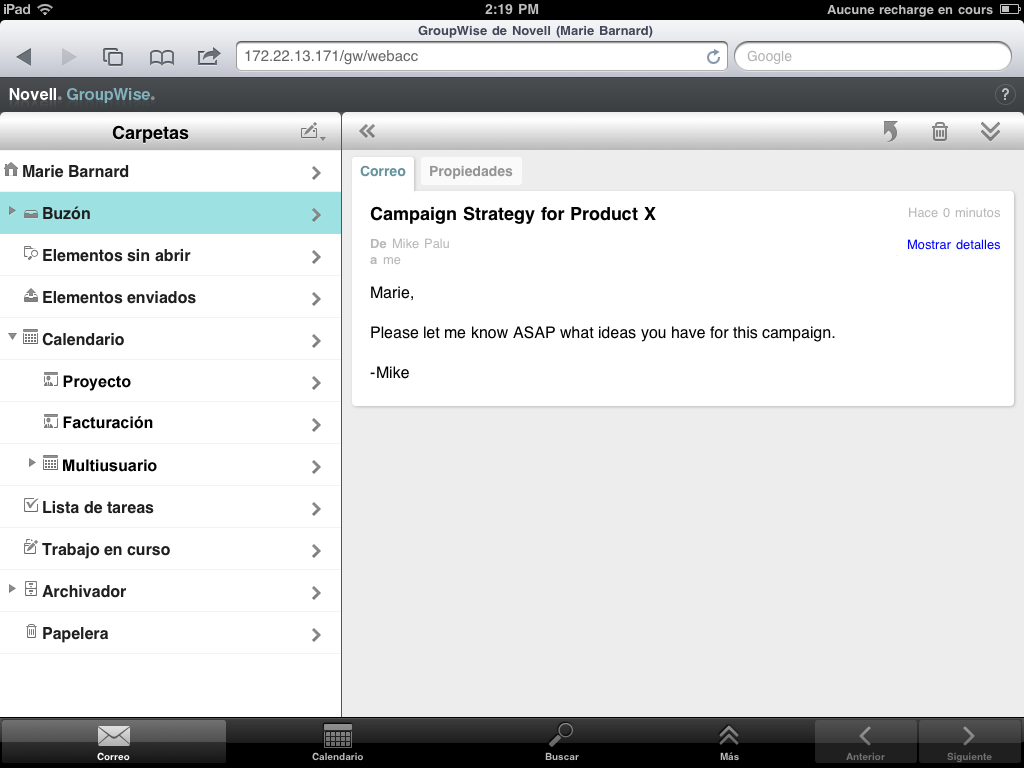
Buzón:
la carpeta Buzón  se abre por defecto cuando se entra la primera vez. Muestra todos los elementos que ha recibido. Las citas, tareas y notas se mueven al calendario desde el buzón cuando se aceptan. Los elementos rechazados se mueven a la papelera. Para obtener más información acerca del buzón, consulte la Sección 1.3.1, Exploración del buzón.
se abre por defecto cuando se entra la primera vez. Muestra todos los elementos que ha recibido. Las citas, tareas y notas se mueven al calendario desde el buzón cuando se aceptan. Los elementos rechazados se mueven a la papelera. Para obtener más información acerca del buzón, consulte la Sección 1.3.1, Exploración del buzón.
Elementos sin abrir:
esta carpeta  muestran todos los elementos recibidos que aún no se han abierto.
muestran todos los elementos recibidos que aún no se han abierto.
Elementos enviados:
la carpeta Elementos enviados  muestra todos los elementos que ha enviado. Para determinar el estado de los elementos enviados (Entregado, Abierto, etc.), puede comprobar sus propiedades.
muestra todos los elementos que ha enviado. Para determinar el estado de los elementos enviados (Entregado, Abierto, etc.), puede comprobar sus propiedades.
Calendario:
el calendario  muestra la citas, las notas y las tareas. Existen diversas opciones de visualización del calendario. Después de abrir el calendario, puede tocar en
muestra la citas, las notas y las tareas. Existen diversas opciones de visualización del calendario. Después de abrir el calendario, puede tocar en  para elegir qué calendarios se deben mostrar. Para volver a la lista de carpetas desde el calendario, toque en el botón de la barra de acceso rápido y, a continuación, en el botón Si desea obtener más información sobre el calendario, consulte la Sección 1.3.3, Exploración del calendario.
para elegir qué calendarios se deben mostrar. Para volver a la lista de carpetas desde el calendario, toque en el botón de la barra de acceso rápido y, a continuación, en el botón Si desea obtener más información sobre el calendario, consulte la Sección 1.3.3, Exploración del calendario.
Lista de tareas:
esta carpeta  contiene todas las tareas que ha recibido (o que ha creado) y que aún no se han completado. Puede añadir otros elementos, como mensajes, notas y citas, y ordenarlos en el orden que desee.
contiene todas las tareas que ha recibido (o que ha creado) y que aún no se han completado. Puede añadir otros elementos, como mensajes, notas y citas, y ordenarlos en el orden que desee.
Trabajo en curso:
esta carpeta  almacena los elementos de correo electrónico que ha iniciado y que ha guardado para terminarlos más tarde. Los mensajes se guardan de forma manual. No existe una función de almacenamiento automático.
almacena los elementos de correo electrónico que ha iniciado y que ha guardado para terminarlos más tarde. Los mensajes se guardan de forma manual. No existe una función de almacenamiento automático.
Archivador:
esta carpeta  contiene las carpetas personales y las carpetas compartidas. Para crear carpetas personales y carpetas compartidas, debe usar el cliente de GroupWise para Windows o GroupWise WebAccess en un navegador de escritorio.
contiene las carpetas personales y las carpetas compartidas. Para crear carpetas personales y carpetas compartidas, debe usar el cliente de GroupWise para Windows o GroupWise WebAccess en un navegador de escritorio.
Correo basura:
esta carpeta  contiene los elementos de correo electrónico que la gestión del correo basura ha aislado. Solo se muestra si la opción Gestión de correo basura está habilitada. Para habilitar la opción Gestión de correo basura, debe usar el cliente de GroupWise para Windows o GroupWise WebAccess en un navegador de escritorio.
contiene los elementos de correo electrónico que la gestión del correo basura ha aislado. Solo se muestra si la opción Gestión de correo basura está habilitada. Para habilitar la opción Gestión de correo basura, debe usar el cliente de GroupWise para Windows o GroupWise WebAccess en un navegador de escritorio.
Esta carpeta no se puede suprimir mientras estén habilitada la opción Correo basura. Pero sí es posible renombrar o mover la carpeta a otra ubicación de la lista de carpetas.
Para suprimir elementos de la carpeta Correo basura, abra la carpeta, seleccione los elementos y toque en  .
.
Papelera:
en la papelera  se guardan los mensajes de correo, las citas, las tareas, las notas y los documentos suprimidos. Los elementos de la Papelera pueden visualizarse, abrirse o devolverse al buzón antes de vaciarla. Al vaciar la papelera, todos los elementos que contiene se eliminan del sistema.
se guardan los mensajes de correo, las citas, las tareas, las notas y los documentos suprimidos. Los elementos de la Papelera pueden visualizarse, abrirse o devolverse al buzón antes de vaciarla. Al vaciar la papelera, todos los elementos que contiene se eliminan del sistema.
Puede vaciar toda la papelera o solo los elementos seleccionados. El administrador del sistema puede especificar que la Papelera se vacíe automáticamente de forma periódica.
Carpeta resultados de la búsqueda:
la carpeta de resultados de la búsqueda  muestra los resultados de una consulta. Cuando se abre la carpeta, GroupWise examina los criterios de búsqueda definidos para la carpeta, busca todo lo especificado y, a continuación, muestra todo lo que encuentra en la lista de elementos. Puede actuar en los elementos de una carpeta de resultados de búsqueda de la misma manera que actúa en los elementos de cualquier carpeta. Por ejemplo, puede abrirlos, remitirlos, moverlos o suprimirlos, pero el elemento original permanece almacenado en la carpeta donde lo encontró la búsqueda. Esto significa que si mueve o suprime un elemento de una carpeta de resultados de la búsqueda, el elemento se suprime de la lista de elementos, pero no de la ubicación original. La próxima vez que abra la carpeta de resultados de la búsqueda, esta se llevará a cabo de nuevo y el elemento se volverá a mostrar.
muestra los resultados de una consulta. Cuando se abre la carpeta, GroupWise examina los criterios de búsqueda definidos para la carpeta, busca todo lo especificado y, a continuación, muestra todo lo que encuentra en la lista de elementos. Puede actuar en los elementos de una carpeta de resultados de búsqueda de la misma manera que actúa en los elementos de cualquier carpeta. Por ejemplo, puede abrirlos, remitirlos, moverlos o suprimirlos, pero el elemento original permanece almacenado en la carpeta donde lo encontró la búsqueda. Esto significa que si mueve o suprime un elemento de una carpeta de resultados de la búsqueda, el elemento se suprime de la lista de elementos, pero no de la ubicación original. La próxima vez que abra la carpeta de resultados de la búsqueda, esta se llevará a cabo de nuevo y el elemento se volverá a mostrar.
La carpeta Elementos sin abrir es un ejemplo de carpeta de resultados de la búsqueda del sistema. Para crear carpetas de resultados de la búsqueda personales, debe usar el cliente de GroupWise para Windows o GroupWise WebAccess en un navegador de escritorio.
1.3.3 Exploración del calendario
Algunos elementos de correo electrónico, como las citas, las tareas y las notas, tienen fechas asociadas. El calendario permite ver y gestionar estos elementos con fecha.
Es posible acceder al calendario desde la lista de carpetas, o tocando en el icono de la barra de acceso rápido de la parte inferior de la pantalla.
Figura 1-3 Calendario
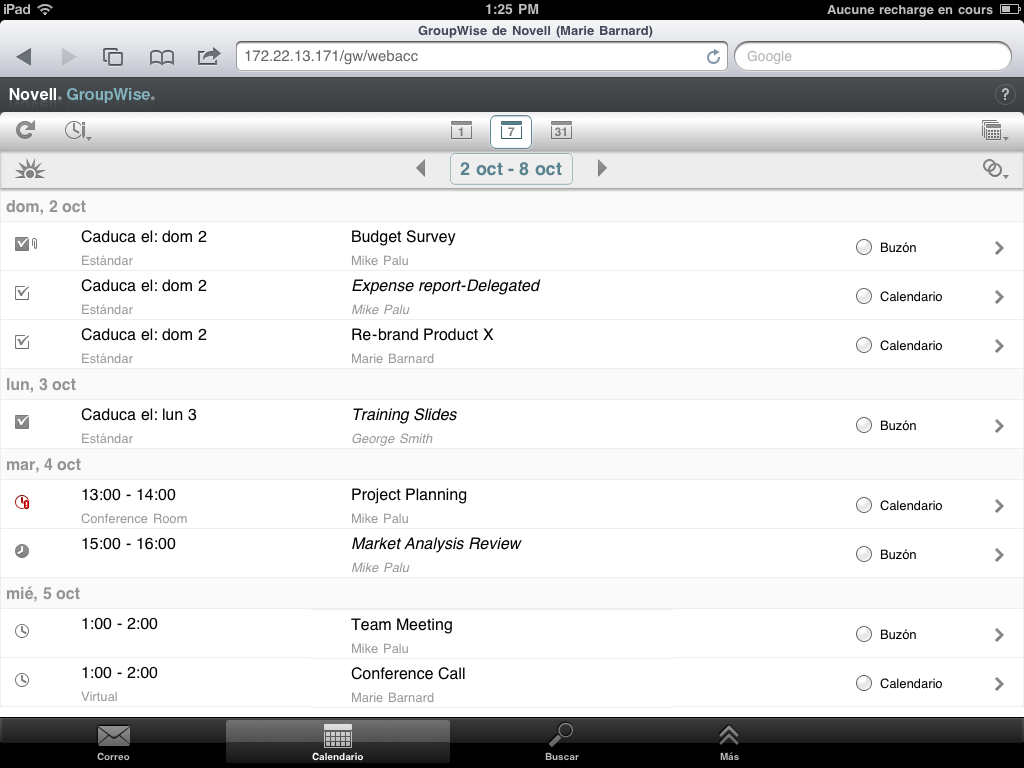
El calendario se abre en la vista Semana de las citas, tareas y notas. Puede realizar las siguientes tareas para gestionar el calendario:
-
Toque en un elemento para ver su contenido.
-
Toque en
 para actualizar los elementos del calendario.
para actualizar los elementos del calendario.
-
Toque en
 para crear una cita, una tarea o una nota nuevas.
para crear una cita, una tarea o una nota nuevas.
-
Toque en
 para seleccionar los calendarios que se deben mostrar.
para seleccionar los calendarios que se deben mostrar.
-
Toque en
 para seleccionar los elementos de calendario (citas, tareas y notas) que se deben mostrar.
para seleccionar los elementos de calendario (citas, tareas y notas) que se deben mostrar.
-
Toque en
 para cambiar a la vista Día, en
para cambiar a la vista Día, en  para cambiar a la vista Semana o en
para cambiar a la vista Semana o en  para cambiar a la vista Mes.
para cambiar a la vista Mes.
-
Toque en las dos flechas
 situadas alrededor del período de tiempo para mostrar los períodos anterior y posterior.
situadas alrededor del período de tiempo para mostrar los períodos anterior y posterior.
-
Toque en
 para restablecer la vista en el día actual.
para restablecer la vista en el día actual.